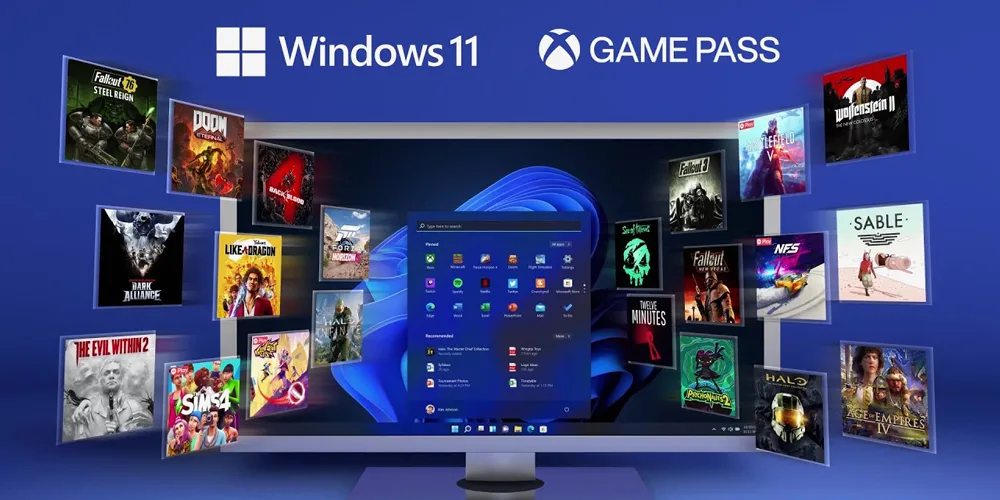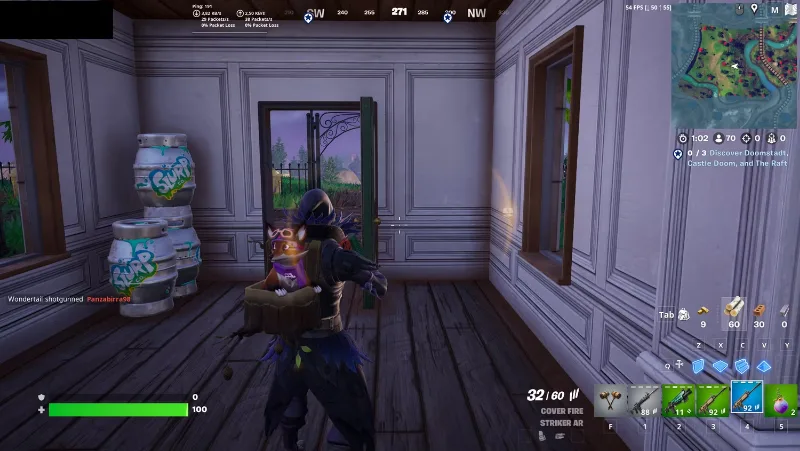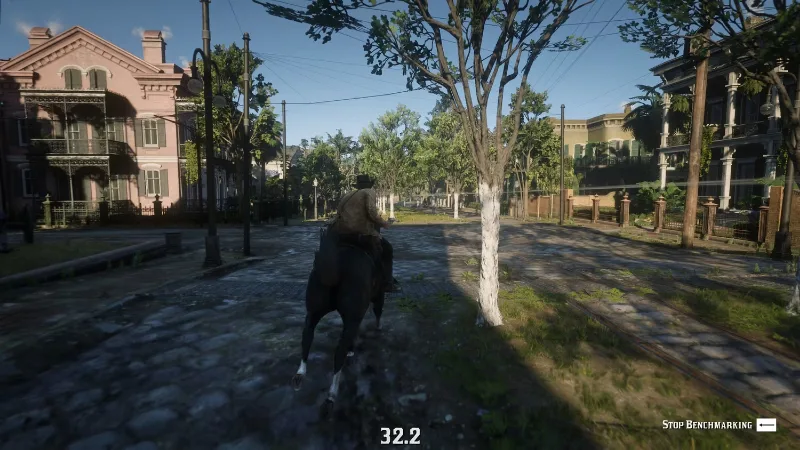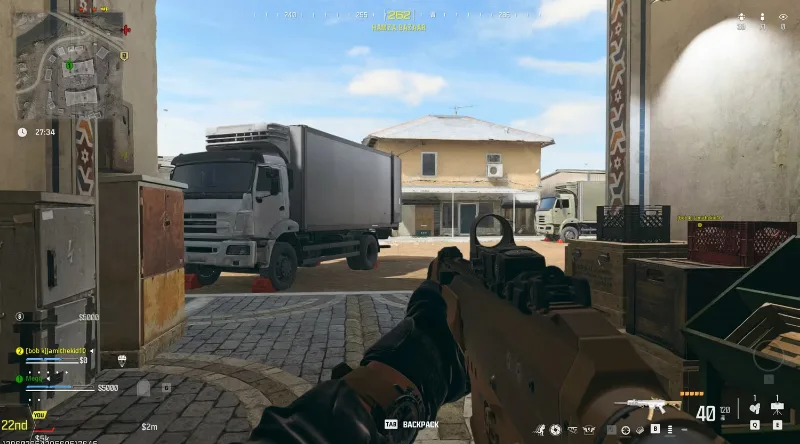هنگامی که یک لپ تاپ یا کامپیوتر جدید خریداری میکنید، مراجعه به بنچمارکها و بنچمارک گرفتن (benchmarking) یکی از روشهای عالی برای امتحان عملکرد آن در انجام بعضی از وظایف محسوب میشود. تنها مشکلی که هست اینکه معمولا در ابزارهای بنچمارک، برای نشان دادن توان قطعات پردازشی معمولا از امتیازها و اعداد انتزاعی استفاده میشود. این اعداد فقط به درک رتبهبندی یا رنکینگ قطعات و مقایسه آنها با قطعات دیگر کمک میکنند و اطلاعات دقیقی درباره عملکرد لپ تاپ برای مثال موقع اجرای یک بازی خاص ارائه نمیدهند.
یکی از راهکارهای جایگزین برای امتحان کردن عملکرد کامپیوتر نصب و اجرای بازیهای شناخته شده است که هم به سادگی در دسترس اکثر کاربران قرار دارند، هم برای اجرای مناسب به یک سری حداقلهای سختافزاری و نرمافزاری احتیاج دارند. اگر شما هم کم و بیش با تست و امتحان کردن لپ تاپ و کامپیوتر ویندوز 10 و ویندوز 11 سر و کار دارید، برای آشنایی با 5 بازی که میتوانند به عنوان معیار یا محک عملکرد پردازشی و گرافیکی کامپیوتر مورد استفاده قرار گیرند، در این مقاله از پلازادیجیتال همراه ما باشید.
برای خرید لپ تاپ گیمینگ به پلازا دیجیتال مراجعه کنید.
فورتنایت
استفاده از بازی محبوب فورتنایت (Fortnite) به عنوان یک ابزار امتحان عملکرد کامپیوتر با چند مزیت قابل توجه همراه است. اول اینکه این بازی رایگان است. بعد نشان میدهد کامپیوتر شما چقدر برای اجرای یک بازی جریان اصلی کارایی دارد. در آخر هم از آنجا که این بازی آنلاین است، این کار همچنین اطلاعاتی درباره عملکرد شبکه لپ تاپ یا کامپیوتر فراهم میآورد.
اگر یک کامپیوتر با ویندوز 11 بتواند بازی فورتنایت را با رزولوشن و تعداد فریم در ثانیه (FPS) بالا اجرا کند، به احتمال زیاد بتواند اکثر بازیهای جریان اصلی را هم اجرا کند. به همین خاطر نصب بازی فورتنایت و امتحان عملکرد کامپیوتر با آن، بهخصوص وقتی از قدرت کامپیوتر برای اجرای بازیهای رقیب مطمئن نیستید، یک قدم اول عالی به شمار میرود.
نکتهای که لازم است به آن توجه داشته باشید این است که در بازی فورتنایت هیچ ابزاری برای بنچمارک گرفتن یا درآوردن رزولوشن و فریم در ثانیه وجود ندارد. به همین خاطر پیش از شروع بازی باید ابزار مناسب را نصب کنید و حین اجرای بازی آن را فعال کنید تا تعداد فریم در ثانیه معلوم شود. اما همین که بازی به شکلی روان با رزولوشن بالا اجرا شود نشان میدهد کامپیوتر عملکرد قابل قبولی دارد.
رد دد ریدمپشن 2
وقتی از اجرای روان و بدون افت فریم بازی فورتنایت روی کامپیوتر اطمینان حاصل کردید، نوبت به یک بازی سنگینتر میرسد که به توان پردازشی بیشتری نیاز داشته باشد. بازی رد دد ریدمپشن 2 (Red Dead Redemption 2) یک گزینه عالی برای این کار است که یک سیستم بنچمارک داخلی و گزارش عملکرد سختافزاری برای کاربران هم دارد.
اگر به بازیهای تیراندازی بهخصوص در جهان باز غرب وحشی علاقه دارید و هنوز بازی رد دد ریدمپشن 2 را امتحان نکردهاید، بهتر است حتما برای بررسی جوابدهی کامپیوتر هم که شده روی آن وقت بگذارید. این بازی دارای فضاهای متفاوتی است و یک سری قابلیتها و ویژگیهای جالب دارد که با یک بار امتحان کردن به این راحتی نمیتوانید قید آنها را بزنید.
گزینه بنچمارک داخلی این بازی در حال حاضر در دسترس کاربران نسخه وب نیست و برای دسترسی به آن باید نسخه دسکتاپ نصب شود. جهت دسترسی به گزینه بنچمارک بازی رد دد ریدمپشن 2 کافی است وارد حالت استوری (Story) شده و وارد تنظیمات (Settings) شده و گزینه گرافیک را انتخاب کنید. در این بخش اطلاعات مختلف مرتبط با عملکرد کامپیوتر در اجرای وظایف نرمافزاری و پردازشی را میتوانید مشاهده و ارزیابی کنید.
ابزار بنچمارک بازی رد دد ریدمپشن 2 اطلاعات عملکرد کامپیوتر در صحنههای مختلف بازی را نمایش میدهد. با رفتن به بخش انتهایی گزارش میتوانید بالاترین، میانگین و کمترین نرخ فریم در طول بازی را هم مشاهده و بررسی کنید.
شدو آف تامب رایدر
اگر قصد داشته باشید عملکرد کامپیوتر یا لپ تاپ خود در اجرای بازیهای تریپل ای (AAA) قدیمیتر را ارزیابی کنید، بازی شدو آف تامب رایدر (Shadow of the Tomb Rider) از بعضی جهات یکی از بهترین گزینهها محسوب میشود. این بازی پرفروش سال 2018 با امکانات و قابلیتهای جالبی عرضه شده است که بنچمارک و ارزیابی عملکرد سختافزاری کاربران یکی از آنها به شمار میرود. از همه مهمتر اینکه این ویژگی در نسخه دمو یا رایگان بازی روی استیم یا پلتفرمهای دیگر در دسترس است.
البته از آنجا که این بازی حالا دیگر قدیمی به حساب میآید، بهتر است از ابزار بنچمارک آن برای لپ تاپ و کامپیوترهای خیلی جدید استفاده نکنید. ابزار بنچمارک شدو آف تامب رایدر اطلاعات مفصلی راجع به عملکرد پردازنده و پردازشگر گرافیکی کامپیوتر کاربر ارائه میدهد. به کمک این اطلاعات میتوانید متوجه شوید سیستم تا چه حد در اجرای روان بازیهای تریپل ای یا درجه یک دیگر میتواند قابل قبول عمل کند.
برای دسترسی به این ابزار کافی است نسخه دمو یا رایگان بازی را دانلود و نصب کنید. بعد همزمان با اجرای بازی وارد بخش آپشن (Options) شده و گزینه Display and Graphics را انتخاب کنید. در این بخش به ابزارها و گزارشهای سختافزاری پردازشی و گرافیکی دسترسی خواهید داشت.
کالاف دیوتی: وارزون
صرف نظر از اینکه امتحان کردن بازی وارزون همیشه جذابیتهای خاص خودش را دارد، یک ابزار رضایتبخش برای بنچمارک و محک زدن کامپیوتر و لپ تاپ هم به شمار میرود. این بازی رایگان است، گرافیک واقعگرایانهای دارد و چند حالت بازی دارد که از طریق آنها میتوانید عملکرد سیستم خود را در شرایط مختلف ارزیابی کنید. علاوه بر این موارد، از آنجا که این بازی آنلاین است، میتوانید از آن برای بررسی میزان تاخیر وایفای هم بهره ببرید.
در اینجا باید توجه داشته باشید که درست مثل بازی فورتنایت، در بازی وارزون کالاف دیوتی هم ابزار بنچمارک اختصاصی در دسترس کاربران قرار ندارد. یکی از ابزارها و راهکارهای رایج برای بنچمارک گرفتن از عملکرد کامپیوتر موقع اجرای بازیهایی مانند این، استفاده از گیم بار ویندوز (Windows Game Bar) است که پس از یک دست بازی کردن با مراجعه به آن میتوانید گزارشهای مورد نظر را مشاهده کنید.
بلک میث: ووکونگ

ابزارهای داخلی بنچمارکینگ در سالهای گذشته به یک قابلیت کاربردی و جذاب برای گیمرها و کاربران تبدیل شدند. این ویژگی در بازی بلک میث: ووکونگ (Black Myth: Wukong) به شکل متمایزی مورد بهرهبرداری قرار گرفته و خود ابزار بنچمارکینگ به صورت یک اپ مجزا در دسترس علاقمندان به بازی قرار گرفته است.
با این حساب اگر عملکرد کامپیوتر خود را در اجرای بازیهای آنلاین جریان اصلی و تریپل ای قدیمی روان ارزیابی میکنید و حالا میخواهید ببینید در مواجهه با یک بازی 2024 تا چه حد قابل اعتماد عمل میکند، نصب ابزار بنچمارکینگ بلک میث ووکونگ را امتحان کنید. این ابزار عملکرد سختافزاری کامپیوتر شما از نظر گرافیکی، فریم در ثانیه، اشغال VRAM و مواردی مانند این ارزیابی میکند و از آن گزارش منتشر میکند.
جمعبندی
در این مقاله از پلازادیجیتال با 5 بازی جذاب و پرطرفدار که برای محک زدن عملکرد پردازشی و گرافیکی کامپیوتر و لپ تاپهای میانرده و قدیمی هم کاربرد دارند آشنا شدید. بعضی از این بازیها دارای ابزارهای بنچمارکینگ و ارزیابی عملکرد کامپیوتر هستند که از طریق آنها به راحتی میتوانید اطلاعات کلیدی عملکرد سیستم خود را به دست بیاورید. با ارزیابی این گزارشها با ظرفیت پردازشی لپ تاپ خود تحت شرایط گوناگون و اجرای وظایف مختلف آشنا میشوید.
اگرچه بعضی دیگر از بازیهایی که در این مقاله با آنها آشنا شدید دارای ابزار بنچمارکینگ داخلی نیستند، بازیهایی هستند که برای کامپیوترهای قابل قبول و کارامد بهینه سازی شدهاند و اجرای روان آنها به نوعی سلامت سیستم و کامپیوتر را نمایش میدهد. اگر به مشاهده گزارش و آمار دقیق عملکرد پردازنده و پردازنده گرافیکی، رم و بقیه قطعات احتیاج دارید، کافی است یکی از ابزارهای بنچمارکینگ مجزا را نصب کنید و موقع اجرای بازیهای مورد علاقه خود، آن را در پسزمینه باز نگه دارید.
برای مطالعه جدیدترین اخبار و مطالب مرتبط با دنیای تکنولوژی و کامپیوتر همواره میتوانید به پلازادیجیتال مراجعه کنید.
سوالات متداول بازیهایی برای امتحان عملکرد کامپیوتر
بنچمارک رایانه با بازی چیست و چرا اهمیت دارد؟
بنچمارک رایانه با بازی به فرآیند ارزیابی عملکرد سیستم شما در اجرای بازیهای مختلف اشاره دارد. این کار با استفاده از نرمافزارهای مخصوص یا خود بازیها انجام میشود تا بررسی شود که سیستم چقدر میتواند بازی را روان و با کیفیت بالا اجرا کند. اهمیت این موضوع در این است که به شما کمک میکند بفهمید آیا سختافزار رایانه شما به اندازه کافی قوی است یا نیاز به ارتقاء دارد.
چگونه میتوانم رایانهام را برای بنچمارک کردن آماده کنم؟
برای بنچمارک کردن رایانه، ابتدا باید مطمئن شوید که تمام درایورها و نرمافزارهای مرتبط بهروز هستند. همچنین بهتر است هر برنامهای که در پسزمینه اجرا میشود را ببندید تا از نتایج دقیقتری برخوردار شوید. سپس یک نرمافزار بنچمارک بازی، مانند 3DMark یا Unigine Heaven، نصب و اجرا کنید.
آیا انجام بنچمارک میتواند به رایانه آسیب برساند؟
بنچمارک کردن به خودی خود به رایانه آسیب نمیرساند، اما ممکن است باعث ایجاد حرارت زیاد شود، به خصوص اگر سیستم خنککننده مناسب نداشته باشید. مطمئن شوید که سیستم شما دارای تهویه خوب و خنککنندههای مناسب است. همچنین، در صورتی که در طول بنچمارک، رایانه داغ شود، بهتر است فرایند را متوقف کنید.